php小编鱼仔为您带来最新的哔哩哔哩离线缓存视频怎么更新弹幕教程。随着网络视频观看需求增加,离线缓存成为方便观看的重要功能。但有时弹幕可能会过时,需要更新。本教程将教您如何更新离线缓存视频的弹幕,让您不错过任何精彩评论和互动内容。
1、首先打开哔哩哔哩,点击我的,点击进入离线缓存。
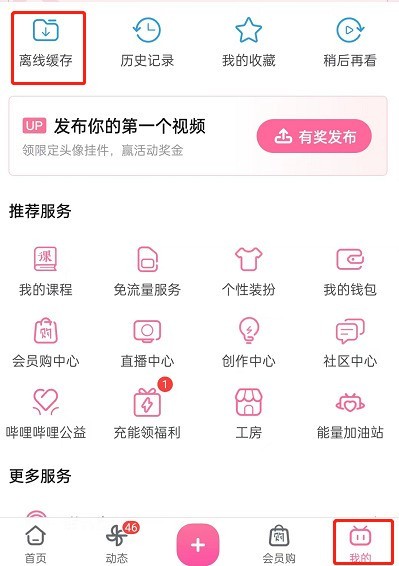
2、然后点击右上角弹幕图标。
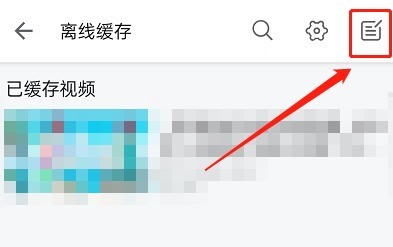
3、接着勾选视频,点击右下角更新弹幕。
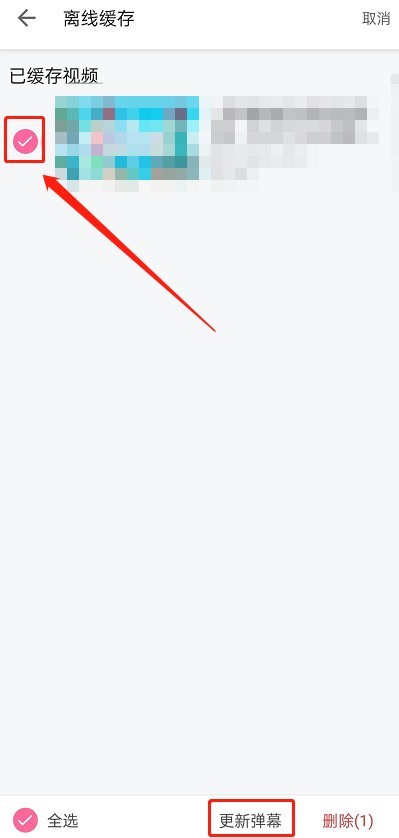
4、最后显示已更新弹幕即可。
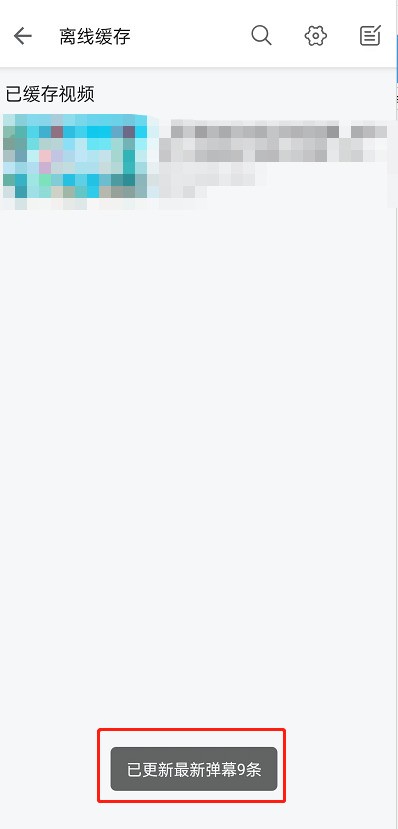
以上是哔哩哔哩离线缓存视频怎么更新弹幕_哔哩哔哩离线缓存视频更新弹幕教程的详细内容。更多信息请关注PHP中文网其他相关文章!




